Cómo aumentar la RAM de video dedicada en Windows 10
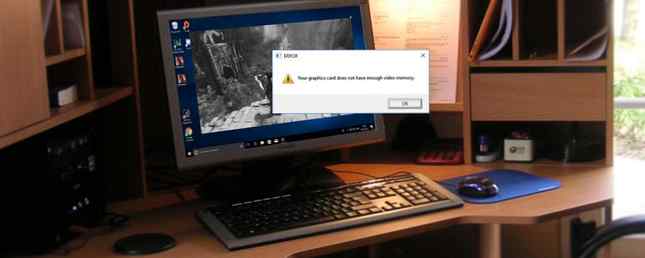
¿Ves errores relacionados con la RAM de video dedicada en tu PC con Windows? ¿Luchando para ejecutar programas de uso intensivo de gráficos como editores de video y nuevos videojuegos? Es posible que necesite más RAM de vídeo.
Pero, ¿qué es eso y cómo puedes aumentar la RAM de video? Siga leyendo para saber todo lo que necesita saber sobre la RAM de video.
¿Qué es la RAM de vídeo dedicada??
Video RAM (o VRAM, pronunciado “VEE-ram”) es un tipo especial de RAM que funciona con la unidad de procesamiento de gráficos de su computadora, o GPU.
La GPU es un chip en la tarjeta gráfica (o tarjeta de video) de su computadora que se encarga de mostrar las imágenes en su pantalla. Aunque técnicamente incorrecto, los términos GPU y tarjeta grafica a menudo se usan indistintamente.
La RAM de tu video contiene la información que necesita la GPU, incluidas las texturas de los juegos y los efectos de iluminación. Esto permite que la GPU acceda rápidamente a la información y envíe el video a su monitor.
Usar RAM de video para esta tarea es mucho más rápido que usar la RAM de su sistema, porque la RAM de video está justo al lado de la GPU en la tarjeta gráfica. VRAM está diseñado para este propósito de alta intensidad y por lo tanto es “dedicado.”
Cómo revisar tu VRAM

Puede ver fácilmente la cantidad de RAM de video que tiene en Windows 10 siguiendo estos pasos:
- Abre el Ajustes menú presionando Tecla de Windows + I.
- Selecciona el Sistema entrada, luego haga clic Monitor en la barra lateral izquierda.
- Desplácese hacia abajo y haga clic en el Ajustes de pantalla avanzados texto.
- En el menú resultante, seleccione el monitor para el que desea ver la configuración (si es necesario). Luego haga clic en el Mostrar las propiedades del adaptador texto en la parte inferior.
- En una nueva ventana, verás tu RAM de video actual junto a Memoria de video dedicada.
Debajo Tipo de adaptador, verás el nombre de tu Nvidia o AMD Tarjeta gráfica, según el dispositivo que tengas. Si tú ves Unidad de Procesamiento Acelerado de AMD o Gráficos Intel HD (más probable), estás usando gráficos integrados.
Cómo aumentar VRAM
La mejor manera de aumentar su RAM de video es comprar una tarjeta gráfica. Si está usando gráficos integrados y sufre de un bajo rendimiento, actualícese a una tarjeta dedicada (incluso una tarjeta gráfica de presupuesto sólido Las 6 mejores tarjetas gráficas económicas para juegos baratos Las 6 mejores tarjetas gráficas económicas para juegos económicos Aquí están las mejores tarjetas gráficas de presupuesto que te permitirán jugar a bajo costo. Leer más) hará maravillas con tu salida de video.
Sin embargo, si esta no es una opción para usted (como en las computadoras portátiles), puede aumentar su VRAM dedicada de dos maneras.
Incrementa VRAM en la BIOS
El primero es ajustar la asignación de VRAM en el BIOS de su computadora. Ingrese su BIOS Cómo ingresar el BIOS en su computadora Cómo ingresar el BIOS en su computadora Dentro del BIOS puede cambiar la configuración básica de la computadora, como el orden de inicio. La clave exacta que necesita golpear depende de su hardware. Hemos compilado una lista de estrategias y claves para ingresar ... Leer más y busque una opción en el menú llamado Características avanzadas, Características avanzadas del chipset, o similar. Dentro de eso, busque una categoría secundaria llamada algo cercano a Configuración de gráficos, Ajustes de video, o Tamaño de memoria compartida VGA.
Estos deben contener una opción para ajustar la cantidad de memoria que asigna a la GPU. El valor predeterminado es generalmente 128MB; intenta subir esto a 256MB o 512MB si tienes suficiente de sobra.
Sin embargo, no todas las CPU o BIOS tienen esta opción. Si no puedes cambiarlo, hay una solución que podría ayudarte..
Fingiendo un aumento de VRAM
Debido a que la mayoría de las soluciones gráficas integradas se ajustan automáticamente para usar la cantidad de RAM del sistema que necesitan, los detalles informados en el Propiedades del adaptador La ventana no importa mucho. De hecho, para gráficos integrados, la Memoria de video dedicada El valor es completamente ficticio. El sistema informa ese valor ficticio simplemente para que los juegos vean algo cuando comprueban la cantidad de VRAM que tiene.
Por lo tanto, puede modificar un valor del Registro para cambiar la cantidad de VRAM que su sistema reporta a los juegos. Esto no aumenta tu VRAM; sólo modifica ese valor ficticio. Si un juego se niega a comenzar porque “no tengo suficiente VRAM,” aumentar este valor podría arreglar eso.
Abra una ventana del Editor del Registro escribiendo regeditar en el menú de inicio. Recuerde que puede arruinar su sistema en el Registro, así que tenga cuidado mientras esté aquí.
Dirígete a la siguiente ubicación:
HKEY_LOCAL_MACHINE \ Software \ Intel Haga clic derecho en el Intel carpeta en la barra lateral izquierda y elija Nuevo> Clave. Nombra esta clave GMM. Una vez que lo hayas hecho, selecciona el nuevo GMM Carpeta a la izquierda y clic derecho dentro del lado derecho.
Seleccionar Nuevo> Valor DWORD (32 bits). Nombra esto DedicatedSegmentSize y darle un valor, asegurándose de seleccionar la Decimal opción. En megabytes, el valor mínimo es 0 (deshabilitando la entrada) y el máximo es 512. Establezca este valor, reinicie su computadora y vea si ayuda a un juego.

No se garantiza que estos métodos funcionen, pero aún así vale la pena probarlos si tiene problemas. Si no tiene una gran cantidad de RAM del sistema y tiene problemas para ejecutar juegos con gráficos integrados, intente agregar un poco de RAM adicional para el uso de los gráficos integrados. Como la mayoría de las tareas, esto es casi imposible de actualizar en una computadora portátil 5 cosas que debe saber antes de actualizar el hardware de su computadora portátil 5 cosas que debe saber antes de actualizar el hardware de su computadora portátil. debe preguntarse antes de sumergirse. ¡La actualización puede no ser la respuesta! Leer más y simple en un escritorio..
¿Qué tipo de tareas necesitan video RAM??
Antes de hablar sobre números específicos, debemos mencionar qué aspectos de los juegos y otras aplicaciones con uso intensivo de gráficos utilizan la mayoría de VRAM.
Un factor importante en el consumo de VRAM es la resolución de su monitor. La RAM de video almacena el búfer de cuadros, que contiene una imagen antes y durante el tiempo en que su GPU la muestra en la pantalla. Las mejores pantallas (como los juegos 4K) usan más VRAM porque las imágenes de mayor resolución requieren más píxeles para mostrar.
Aparte de su pantalla, las texturas en un juego pueden afectar drásticamente la cantidad de VRAM que necesita. La mayoría de los juegos de PC modernos le permiten ajustar la configuración gráfica 7 Explicación de la configuración común de gráficos de videojuegos 7 Explicación de la configuración común de gráficos de videojuego ¿No sabe de qué se trata esa configuración en sus videojuegos? ¡Déjanos explicarte lo que significan y cómo afectan tus juegos! Leer más para el rendimiento o la calidad visual. Puedes jugar un juego de hace unos años en Bajo o Medio Configuraciones con una tarjeta más barata (o incluso gráficos integrados). Pero Alto o Ultra Los mods de calidad o personalizados que hacen que las texturas del juego se vean incluso mejor de lo normal, necesitarán mucha RAM.
Las características de embellecimiento como el suavizado (suavizado de bordes irregulares) también utilizan más VRAM debido a los píxeles adicionales. Si juegas en dos monitores a la vez, eso es aún más intenso..
Los juegos específicos también pueden requerir diferentes cantidades de VRAM. Un juego como Overwatch no es demasiado exigente gráficamente, pero un título con muchos efectos de iluminación avanzados y texturas detalladas como Shadow of the Tomb Raider necesita más recursos.
A la inversa, una tarjeta barata con solo 2 GB de VRAM (o gráficos integrados) es suficiente para jugar a los antiguos tiradores de PC. Los juegos en aquel entonces no tenían a su disposición 2GB de VRAM.
La velocidad de emulación de PS2 parece ser realmente dependiente de GPU. Si tiene gráficos a bordo, es posible que desee adquirir una tarjeta gráfica barata.
- setz (@splixel) 3 de mayo de 2017
Incluso si no estás interesado en los juegos, algunos programas populares también requieren una buena cantidad de VRAM. El software de diseño 3D como AutoCAD, las ediciones particularmente intensas en Photoshop y la edición de video de alta calidad sufrirán si no tiene suficiente RAM de video.
¿Cuánto VRAM necesito??
Está claro que no hay una cantidad perfecta de VRAM para todos. Sin embargo, podemos proporcionar algunas pautas básicas sobre la cantidad de VRAM que debe aspirar en una tarjeta gráfica..
1-2 GB de VRAM: Estas tarjetas son generalmente menos de $ 100. Ofrecen un mejor rendimiento que los gráficos integrados, pero no pueden manejar la mayoría de los juegos modernos en una configuración superior a la media. Solo compre una tarjeta con esta cantidad de VRAM si desea jugar juegos más antiguos que no funcionen con gráficos integrados. No recomendado para edición de video o trabajo 3D..
3-6GB de VRAM: Estas tarjetas de rango medio son buenas para juegos moderados o para edición de video algo intensiva. No podrás usar paquetes de texturas ultra-locos, pero puedes esperar jugar juegos modernos a 1080p con pocos problemas. Obtenga una tarjeta de 4GB si tiene poco efectivo, pero 6 GB es una opción más segura si puede ahorrarse.
8 GB de VRAM y superior: Las tarjetas de video de alta gama con esta cantidad de RAM son para jugadores serios. Si quieres jugar los últimos juegos en resolución 4K, necesitas una tarjeta con un montón de VRAM.
Sin embargo, debe tomar las generalizaciones anteriores con un grano de sal. Los fabricantes de tarjetas gráficas agregan la cantidad adecuada de VRAM a una tarjeta dependiendo de cuán poderosa es la GPU.
Por lo tanto, una tarjeta gráfica barata de $ 75 tendrá una pequeña cantidad de VRAM, mientras que una tarjeta gráfica de $ 500 tendrá mucho más. Si una GPU débil no es lo suficientemente poderosa para renderizar un video que requiere 8GB de VRAM para almacenar, es un desperdicio tener tanta VRAM en la tarjeta.
Los extremos no son la preocupación con VRAM. No necesitas una tarjeta de primera línea de $ 800 con 12 GB de VRAM para jugar a plataformas de plataformas independientes 2D. En realidad, solo debe preocuparse por la cantidad de VRAM que debe obtener cuando la tarjeta que desea comprar está disponible en varias opciones de VRAM..
Problemas comunes de RAM de vídeo
Recuerde que al igual que la RAM normal, más VRAM no siempre significa un mejor rendimiento. Si su tarjeta tiene 4 GB de VRAM y está jugando un juego que solo usa 2 GB, la actualización a una tarjeta de 8 GB no hará nada notable.
Por el contrario, no tener suficiente VRAM es un gran problema. Si la VRAM se llena, el sistema debe confiar en la RAM estándar y el rendimiento se verá afectado. Sufre de una velocidad de fotogramas más baja Cómo arreglar los FPS de juegos bajos en Windows Cómo arreglar los FPS de juegos bajos en Windows Los cuadros por segundo (FPS) son para los juegos lo que los caballos de fuerza son para las carreras. Te mostramos ajustes que te salvarán de los FPS de juego bajo. ¡Desata el verdadero poder de tu plataforma y mira cómo se disparan los FPS! Leer más, texturas emergentes y otros efectos adversos. En casos extremos, el juego podría demorarse y arrastrarse hasta convertirse en imposible de jugar (cualquier cosa con menos de 30 FPS).
Recuerde que la VRAM es solo un factor en el rendimiento. Si no tienes una CPU lo suficientemente poderosa, la reproducción de video en HD tardará una eternidad. La falta de memoria RAM del sistema le impide ejecutar muchos programas a la vez, y el uso de un disco duro mecánico también limitará gravemente el rendimiento del sistema. Y algunas tarjetas gráficas más baratas podrían usar DDR3 VRAM lenta, que es inferior a DDR5.
La mejor manera de averiguar qué tarjeta gráfica y la cantidad de RAM de video es la adecuada para usted es hablar con alguien que tenga conocimiento. Pregunte a un amigo que sepa sobre las últimas tarjetas gráficas, o publique en un foro como Reddit o Tom's Hardware y pregunte si una tarjeta específica funcionaría para sus necesidades..
Qué es diferente con gráficos integrados?
Hasta ahora, nuestra discusión ha asumido que usted tiene una tarjeta gráfica dedicada en su PC. La mayoría de las personas que construyen su propia computadora o compran una PC de juego pre-construida tienen una computadora de escritorio con una tarjeta de video. Algunas computadoras portátiles más robustas incluso incluyen una tarjeta gráfica.
Sin embargo, las computadoras portátiles de escritorio o de bajo presupuesto no incluyen tarjetas de video, sino que utilizan gráficos integrados..
Una solución gráfica integrada Tarjeta gráfica integrada versus tarjeta gráfica dedicada: 7 cosas que necesita saber Tarjeta gráfica integrada versus tarjeta gráfica dedicada: 7 cosas que necesita saber ¿Se pregunta si debe usar una tarjeta gráfica integrada o dedicada? Esto es lo que necesita saber para tomar su decisión. Leer más significa que la GPU está en el mismo troquel que la CPU y comparte la RAM normal del sistema en lugar de usar su propia VRAM dedicada. Esta es una solución económica y permite que las computadoras portátiles generen gráficos básicos sin la necesidad de una tarjeta de video que ocupe espacio y energía. Pero los gráficos integrados son deficientes para los juegos y las tareas de uso intensivo de gráficos..
La potencia de sus gráficos integrados depende de su CPU. CPUs Intel más nuevas con Gráficos Intel Iris Plus son más potentes que sus contrapartes más baratas y más antiguas, pero aún son pálidos en comparación con los gráficos dedicados.
Mientras su computadora tenga unos pocos años, no debería tener problemas para ver videos, jugar juegos de baja intensidad y trabajar en aplicaciones básicas de edición de fotos y videos con gráficos integrados. Sin embargo, jugar los últimos juegos gráficamente impresionantes con gráficos integrados es básicamente imposible.
Ahora entiendes video RAM
Ahora sabe qué es la RAM de video, cuánto necesita y cómo aumentarla. Sin embargo, al final, recuerde que la RAM de video es un aspecto pequeño del rendimiento general de su computadora. Una GPU débil no funcionará bien incluso con una gran cantidad de VRAM.
Por lo tanto, si está buscando aumentar los juegos y el rendimiento gráfico, es probable que primero deba actualizar su tarjeta de gráficos, su procesador y / o la memoria RAM..
Una vez que haya solucionado sus problemas de RAM de video, vea otras maneras de optimizar Windows 10 para juegos. 7 Métodos para optimizar Windows 10 para juegos. 7 Métodos para optimizar Windows 10 para juegos. Un número creciente de jugadores está usando Windows 10. Con estos simples ajustes , podrá disfrutar de la mejor experiencia de juego que Windows 10 tiene para ofrecer. Lee mas .
Obtenga más información sobre: Memoria de computadora, Tarjeta gráfica, Consejos de hardware, Tarjeta de video, Windows 10.


